Netdata ist ein extrem optimiertes Linux-Dienstprogramm, das Echtzeit-Performanceüberwachung für Linux-Systeme, Anwendungen, SNMP-Geräte usw. bietet und vollständig interaktive Diagramme zeigt, die alle gesammelten Werte im Webbrowser absolut rendern, um sie zu analysieren.
Nicht verpassen: 20 nützliche Befehlszeilen-Tools zur Überwachung der Linux-Performance
Es wurde entwickelt, um auf jedem Linux-System installiert zu werden, ohne die aktuellen laufenden Anwendungen zu unterbrechen. Mit diesem Tool können Sie überwachen und einen Überblick darüber erhalten, was in Echtzeit passiert und was gerade passiert ist, auf Ihren Linux-Systemen und Anwendungen.
Dies sind die überwachten Punkte:
- Gesamte und pro Kern CPU-Auslastung, Unterbrechungen, Softirqs und Frequenz.
- Gesamter Speicher, RAM, Swap und Kernel-Auslastung.
- Platten-E/A (pro Festplatte: Bandbreite, Operationen, Rückstand, Auslastung usw.).
- Überwacht Netzwerkschnittstellen einschließlich: Bandbreite, Pakete, Fehler, Abwürfe usw.).
- Überwacht Netfilter / iptables Linux-Firewall-Verbindungen, Ereignisse, Fehler usw.
- Prozesse (laufend, blockiert, Forks, aktiv usw.).
- Systemanwendungen mit dem Prozessbaum (CPU, Speicher, Swap, Festplatten-Lese-/Schreibvorgänge, Threads usw.).
- Apache und Nginx Statusüberwachung mit mod_status.
- MySQL-Datenbanküberwachung: Abfragen, Updates, Sperren, Probleme, Threads usw.
- Postfix-E-Mail-Server-Warteschlange.
- Überwachung von Bandbreite und Anfragen des Squid-Proxy-Servers.
- Hardware-Sensoren (Temperatur, Spannung, Lüfter, Leistung, Luftfeuchtigkeit usw.).
- SNMP-Geräte.
Netzdateninstallation auf Linux-Systemen
Die neueste Version von Netzdaten kann einfach auf Arch Linux, Gentoo Linux, Solus Linux und Alpine Linux mit Ihrem Paketmanager wie gezeigt installiert werden.
$ sudo pacman -S netdata [Install Netdata on Arch Linux] $ sudo emerge --ask netdata [Install Netdata on Gentoo Linux] $ sudo eopkg install netdata [Install Netdata on Solus Linux] $ sudo apk add netdata [Install Netdata on Alpine Linux]
Auf Debian/Ubuntu und RHEL/CentOS/Fedora gibt es ein Einzeiler-Installations-Skript, das die neuesten Netzdaten installiert und automatisch auf dem neuesten Stand hält.
$ bash <(curl -Ss https://my-netdata.io/kickstart.sh [On 32-bit] $ bash <(curl -Ss https://my-netdata.io/kickstart-static64.sh) [On 64-bit]
Das obige Skript wird:
- die Distribution erkennen und die benötigten Softwarepakete für den Aufbau von Netzdaten installieren (fordert Bestätigung an).
- den neuesten Netzdaten-Quellcodebaum nach /usr/src/netdata.git herunterladen.
- Netzdaten installieren, indem
./netdata-installer.shaus dem Quellcodebaum ausgeführt wird. netdata-updater.shin cron.daily installieren, damit Ihre Netzdaten täglich aktualisiert werden (Sie erhalten nur eine Benachrichtigung von Cron, wenn das Update fehlschlägt).
Hinweis: Das Skript kickstart.sh leitet alle seine Parameter an netdata-installer.sh weiter, sodass Sie weitere Parameter definieren können, um die Installationsquelle zu ändern, Plugins zu aktivieren/deaktivieren usw.
Alternativ können Sie auch das neueste Netdata manuell installieren, indem Sie sein Repository klonen, aber bevor Sie mit der Installation von Netdata beginnen, stellen Sie sicher, dass diese grundlegenden Build-Umgebungspakete auf dem System installiert sind. Wenn nicht, installieren Sie sie mit Ihrem jeweiligen Distributionspaket-Manager wie folgt:
Auf Debian / Ubuntu
# apt-get install zlib1g-dev gcc make git autoconf autogen automake pkg-config
Auf Centos / Redhat / Fedora
# yum install zlib-devel gcc make git autoconf autogen automake pkgconfig
Anschließend klonen Sie das Netdata-Repository von Git und führen das Netdata-Installations-Skript aus, um es zu erstellen.
# git clone https://github.com/firehol/netdata.git --depth=1 # cd netdata # ./netdata-installer.sh
Hinweis: Das Skript netdata-installer.sh wird Netdata erstellen und auf Ihrem Linux-System installieren.
Sobald der Netdata-Installer fertig ist, wird die Datei /etc/netdata/netdata.conf in Ihrem System erstellt.
Jetzt ist es an der Zeit, Netdata zu starten, indem Sie den folgenden Befehl im Terminal ausführen.
# /usr/sbin/netdata
Sie können auch Netdata stoppen, indem Sie seinen Prozess mit dem Befehl killall beenden, wie gezeigt.
# killall netdata
Hinweis: Netdata speichert beim Beenden seine Rund-Robbin-Datenbankinformationen unter der Datei /var/cache/netdata, sodass es beim erneuten Starten von Netdata dort fortsetzt, wo es beim letzten Mal gestoppt wurde.
Starten und Testen von Netdata
Öffnen Sie jetzt Ihren Browser und navigieren Sie zur folgenden Adresse, um auf die Website für alle Grafiken zuzugreifen:
# http://127.0.0.1:19999/
Schauen Sie sich das Video an, das zeigt, wie die Echtzeit-Linux-Performanceüberwachung hier durchgeführt wird: https://www.youtube.com/watch?v=QIZXS8A4BvI

Sie können auch die laufende Konfiguration von Netdata jederzeit anzeigen, indem Sie zu gehen:
http://127.0.0.1:19999/netdata.conf
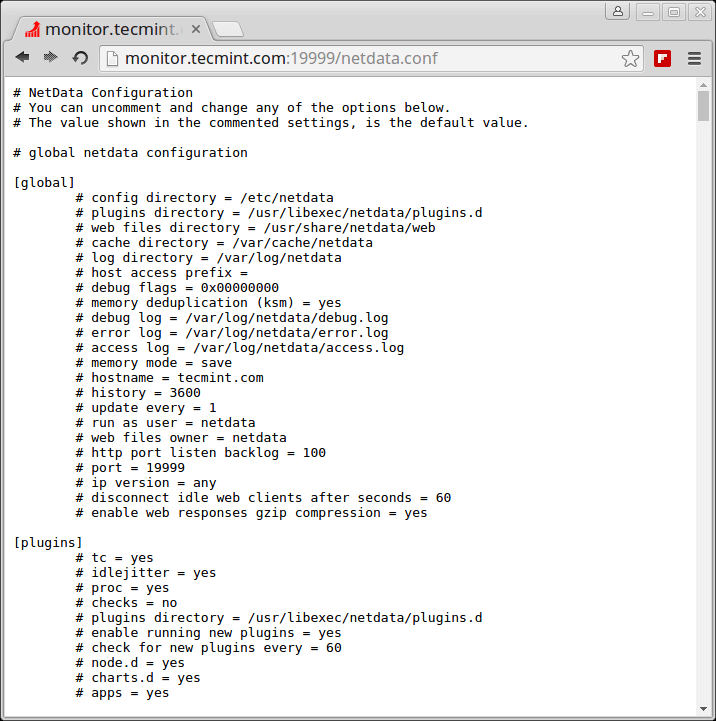
Aktualisierung von Netdata
Sie können den Netdata-Daemon auf die neueste Version aktualisieren, indem Sie in das Verzeichnis netdata.git wechseln, das Sie zuvor heruntergeladen haben, und ausführen:
# cd /path/to/netdata.git # git pull # ./netdata-installer.sh
Das obige Netdata-Installations-Skript wird eine neue Version erstellen und Netdata neu starten.
Referenz: https://github.com/firehol/netdata/
Source:
https://www.tecmint.com/netdata-real-time-linux-performance-network-monitoring-tool/













